随着科技的不断进步,笔记本电脑的功能也日益多样化,其中手触屏功能为用户带来了更加直观和便捷的操作体验。华为笔记本电脑作为市场上的热销品牌之一,深受用户...
2025-04-27 18 笔记本电脑
在短视频风靡全球的今天,许多人希望通过简单的操作就能制作出令人印象深刻的视频作品。剪映(CapCut)作为一款功能强大的视频编辑软件,受到了广泛的欢迎。而自动卡点功能更是让编辑视频变得轻松便捷。如何操作剪映的自动卡点功能呢?本文将详细指导您使用剪映进行自动卡点的步骤。
在进行自动卡点剪映操作之前,首先让我们简单了解自动卡点功能。自动卡点是指软件根据音乐节奏自动选取合适的剪辑点,对视频进行精准剪辑,从而实现视频与音乐节奏的完美契合。它大大节省了手动调整每个剪辑点的时间和精力,尤其适合初学者或希望提高编辑效率的用户。
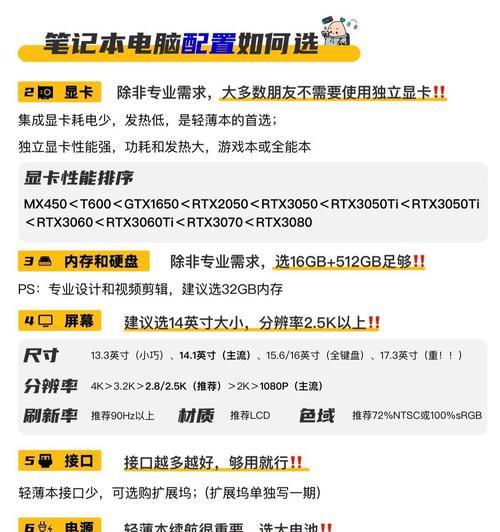
确保您的手机或电脑上安装了最新版本的剪映软件。打开应用商店(或官方网站),搜索“剪映”,点击安装。安装完成后,点击应用图标,打开剪映软件。
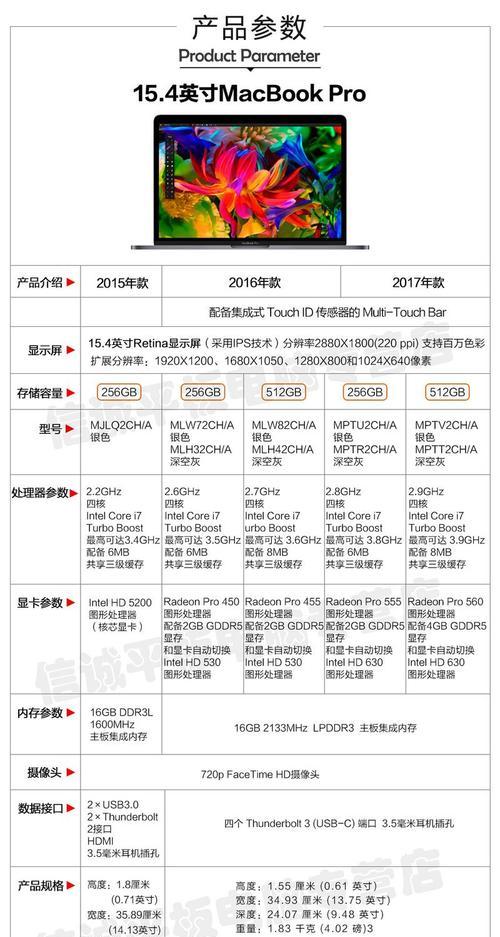
在剪映主界面,点击“开始创作”按钮。接下来,选择您想要编辑的视频文件,点击“导入”将视频素材添加到项目中。

点击界面下方的“音乐”选项,进入音乐库。选择您想要配合视频剪辑的音乐,并将它拖拽到时间轴上。此时,您可以预览音乐并找到合适的卡点位置。
在音乐导入时间轴后,点击音乐旁边的设置按钮,找到“自动卡点”选项。点击开启,剪映会根据音乐节奏自动生成卡点。
自动卡点后,您可以在时间轴上看到由软件自动生成的剪辑点。根据视频内容和个人喜好,您可能需要微调卡点位置。点击并拖动时间轴上的卡点,调整它们以更精确地符合视频内容的变化。
所有的卡点调整完成后,点击“预览”查看最终效果。如果一切满意,返回主界面,点击“导出”将您的作品保存到设备上。
在使用剪映进行自动卡点时,可能会遇到一些常见问题,例如卡点不够精准、视频和音乐不协调等。以下是几个实用技巧和解决方法:
1.选择合适音乐:选择节奏感强、清晰度高的音乐更有利于自动卡点功能的准确性。
2.手动微调:完全依赖自动卡点可能会有偏差,手动微调卡点是获得更佳效果的关键步骤。
3.调整音乐节拍:如果音乐节奏不明显,可以先调整音乐节拍,以帮助软件更准确地进行卡点。
4.使用智能节奏点:一些剪映版本中可能包含更高级的智能节奏点功能,可利用它获取更加专业的剪辑效果。
通过以上步骤和技巧,您应该能够掌握如何使用剪映进行自动卡点操作。记住,实践是提高视频编辑技能的最佳途径。不断尝试与实践,您将能够制作出更吸引人的视频作品。现在,开始您的创作之旅吧!
标签: 笔记本电脑
版权声明:本文内容由互联网用户自发贡献,该文观点仅代表作者本人。本站仅提供信息存储空间服务,不拥有所有权,不承担相关法律责任。如发现本站有涉嫌抄袭侵权/违法违规的内容, 请发送邮件至 3561739510@qq.com 举报,一经查实,本站将立刻删除。
相关文章

随着科技的不断进步,笔记本电脑的功能也日益多样化,其中手触屏功能为用户带来了更加直观和便捷的操作体验。华为笔记本电脑作为市场上的热销品牌之一,深受用户...
2025-04-27 18 笔记本电脑

随着技术的飞速发展,笔记本电脑市场日益成熟,各大厂商纷纷推出具有竞争力的产品以吸引消费者。华为作为国内知名的科技巨头,其推出的笔记本电脑D16备受关注...
2025-04-26 27 笔记本电脑

随着智能手机的普及,用户对手机的操作体验越来越重视。深色模式作为vivo手机中一个重要的功能,它不仅可以减少屏幕对眼睛的刺激,还能在一定程度上节省电量...
2025-04-26 34 笔记本电脑

在快节奏的现代生活中,我们经常需要提醒自己一些重要的日子,如朋友的生日、纪念日或是下一个假期的开始。OPPO手机作为市场上受欢迎的智能手机之一,提供了...
2025-04-26 34 笔记本电脑

在数据分析和报告中,折线图是一种非常强大的可视化工具。它可以清晰地展示数据随时间变化的趋势。本文将详细介绍使用WPS表格制作折线图的步骤,并提供一些确...
2025-04-26 31 笔记本电脑

在信息技术日新月异的今天,重装操作系统或进行系统维护是许多电脑用户不得不面对的问题。而使用老毛桃U盘启动盘工具则成为解决这些问题的一个便捷途径。本文将...
2025-04-26 31 笔记本电脑